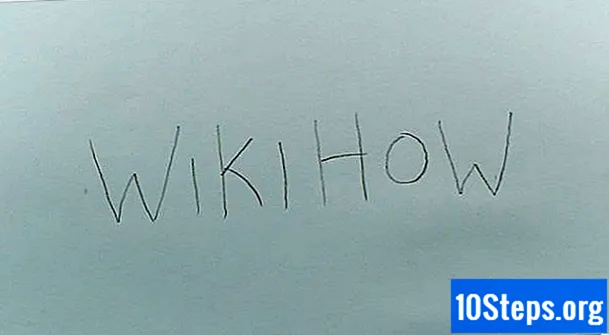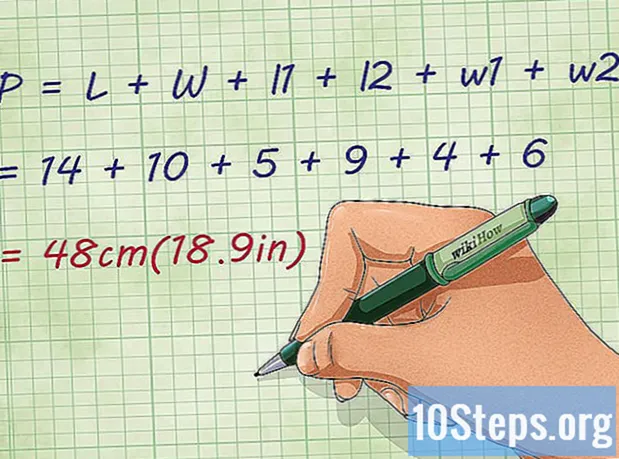Sisältö
IPadin palauttaminen on ratkaisu moniin tilanteisiin. Lahjoitatko iPadisi ystävälle tai perheenjäsenelle, myyt laitteen tai yrität viimeksi suorittaa eroon viruksesta, voit aina luottaa palautukseen ongelman ratkaisemiseksi.IPadin palauttaminen palauttaa laitteen tehdasasetuksiin ja asentaa samalla uusimman Applen ohjelmiston version. Voit palauttaa iPadisi milloin tahansa tietokoneesi iTunes-sovelluksella.
Askeleet
Tapa 1/2: iPadin palauttaminen
Jos iPadisi ei ole täysin toimintakykyinen, vaikka pakotitkin uudelleenkäynnistyksen, laitteen palauttaminen "Palautustila" -sovelluksella voi saada sen toimimaan. Jos iPadissa ei ole toimivia "Koti" -painikkeita, napsauta tätä.

Kytke USB-kaapeli iPadista tietokoneeseen, mutta älä kytke iPadia.
Avaa iTunes.

Pidä iPadin Koti-painiketta painettuna.
Kytke iPad kaapeliin pitämällä "Koti" -painiketta painettuna.

Pidä "Koti" -painiketta painettuna, kunnes iTunes-logo tulee näkyviin iPadiin.
Napsauta sisään.OK iTunesissa näkyvässä ruudussa.
Napsauta sisään.Palauta iPad .... Vahvista napsauttamalla Palauta.
Odota, kunnes palautusprosessi on valmis. Tämän tekeminen voi viedä muutaman minuutin.
Palauta varmuuskopiosta tai määritä uudeksi ipadiksi. Kun palautus on valmis, voit palauttaa tietokoneellesi tallennetun aiemman varmuuskopion tai määrittää iPadin uudeksi laitteeksi.
Kirjaudu sisään Apple ID: lläsi. Kun olet palauttanut iPadisi, sinun on kirjauduttava sisään Apple ID: lläsi sovellusten lataamiseksi.
- Avaa sovelluksen kokoonpano.
- Napauta ”iTunes & App Store” -vaihtoehtoa.
- Kirjoita Apple ID -tietosi ja napauta "Login".
Tapa 2/2: iPadin palauttaminen ilman toiminnallista "Koti" -painiketta
Jos yrität palauttaa iPadisi, mutta sinulla ei ole toimivaa "Koti" -painiketta, voit käyttää ilmaista apuohjelmaa pakottaaksesi iPadisi palautustilaan.
Lataa RecBoot tietokoneellesi. Tämä on ilmainen apuohjelma Windowsille ja OSX: lle. Tämän ohjelman avulla voit asettaa iPadisi palautustilaan käyttämättä Koti-painiketta.
Käynnistä RecBoot.
Kytke iPad tietokoneeseen USB-kaapelilla.
Napsauta sisään.Kirjoita palautus RecBoot-ikkunassa.
Avaa iTines.
Napsauta sisään.kunnossa iTunesissa näkyvään ruutuun.
Napsauta sisään.Palauta iPad .... Vahvista napsauttamalla Palauta.
Odota, kunnes palautusprosessi on valmis. Tämän tekeminen voi viedä useita minuutteja.
Palauta varmuuskopiosta tai määritä uudeksi iPadiksi. Kun palautus on valmis, voit palauttaa tietokoneellesi tallennetun aiemman varmuuskopion tai määrittää iPadin uudeksi laitteeksi.
Kirjaudu sisään Apple ID: lläsi. Kun olet palauttanut iPadisi, sinun on kirjauduttava sisään Apple ID: lläsi sovellusten lataamiseksi.
- Avaa sovelluksen kokoonpano.
- Napauta ”iTunes & App Store” -vaihtoehtoa.
- Kirjoita Apple ID -tietosi ja napauta "Login".
vinkkejä
- Palauta iPadisi, jos aiot myydä sen tai antaa sen jollekin muulle. Laitteen palauttaminen tyhjentää ja poistaa kaikki henkilökohtaiset tietosi, ja tämä estää kolmansia osapuolia pääsemästä tietoihisi.